Structure de l’écran Réglage
L’écran Réglage est utilisé pour configurer Connection Control Manager, les caméscopes d’émission et les appareils récepteurs PWS-110RX1A. Basculez entre les pages à l’aide des onglets situés en haut de l’écran.
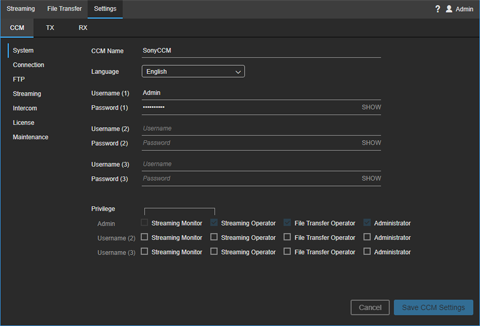
Onglet [CCM]
Configure les réglages du Connection Control Manager.
[Système]
- Nom CCM : saisissez le nom du Connection Control Manager.
- Langue : sélectionnez la langue d’affichage du Connection Control Manager.
- Nom utilisateur (1) : saisissez le nom d’utilisateur administrateur à utiliser lors de la connexion au Connection Control Manager.
- Mot de passe (1) : saisissez le mot de passe pour le nom d’utilisateur ci-dessus. Vous pouvez visualiser le mot de passe en cliquant sur [AFFICHER].
- Nom utilisateur (2) /Nom utilisateur (3) : saisissez les noms d’utilisateurs généraux à utiliser lors de la connexion au Connection Control Manager. Deux utilisateurs généraux peuvent être configurés.
- Mot de passe (2) /Mot de passe (3) : saisissez le mot de passe pour le nom d’utilisateur ci-dessus. Vous pouvez visualiser le mot de passe en cliquant sur [AFFICHER].
-
Privilège : réglez les privilèges pour chaque utilisateur. Cochez la case pour accorder les privilèges.
- Moniteur de diffusion en flux : accorde des privilèges de contrôle de la diffusion en flux aux utilisateurs.
- Opérateur de diffusion en flux : accorde des privilèges d’opérateur de la diffusion en flux aux utilisateurs.
- Opérateur de transfert de fichier : accorde des privilèges d’opérateur de transfert de fichiers aux utilisateurs.
- Administrateur : accorde des privilèges d’administrateur aux utilisateurs.
[Connexion]
Configure les paramètres de connexion au Connection Control Manager à partir d’un périphérique d’émission/de réception.
Connexion TX
- Nom utilisateur (1) /Nom utilisateur (2) : saisissez les noms d’utilisateur à utiliser lors de la connexion au Connection Control Manager depuis un caméscope. Deux utilisateurs peuvent être configurés.
- Mot de passe (1) /Mot de passe (2) : saisissez le mot de passe pour le nom d’utilisateur ci-dessus. Vous pouvez visualiser le mot de passe en cliquant sur [AFFICHER].
- Utiliser le port : numéro de port TCP utilisé lors de la connexion au Connection Control Manager à partir d’un caméscope.
Si les paramètres de [Connexion TX] sont modifiés, reconnectez le caméscope après la sauvegarde des réglages.
Connexion XDCAM pocket
- Nom utilisateur (XPT) : saisissez le nom d’utilisateur à utiliser lors de la connexion au Connection Control Manager depuis XDCAM pocket.
- Mot de passe (XPT) : saisissez le mot de passe pour le nom d’utilisateur ci-dessus. Vous pouvez visualiser le mot de passe en cliquant sur [AFFICHER].
- Utiliser le port : numéro de port TCP utilisé lors de la connexion au Connection Control Manager à partir de XDCAM pocket.
Si les paramètres de [Connexion XDCAM pocket] sont modifiés, reconnectez XDCAM pocket après la sauvegarde des réglages.
Connexion point à point
- Nom utilisateur : saisissez le nom d’utilisateur à utiliser lors de la connexion au Connection Control Manager depuis un PWS-110RX1A qui transmettra par diffusion en flux point à point.
- Mot de passe : saisissez le mot de passe pour le nom d’utilisateur ci-dessus. Vous pouvez visualiser le mot de passe en cliquant sur [AFFICHER].
- Utiliser le port : saisissez le numéro de port TCP utilisé lors de la connexion au Connection Control Manager depuis un émetteur de diffusion en flux PWS-110RX1A.
Si les éléments de [Connexion point à point] sont modifiés, lancez l’Initialization Tool sur le PWS-110RX1A après avoir sauvegardé les réglages, puis reconnectez-vous.
Connexion RX
- Nom utilisateur : saisissez le nom d’utilisateur à utiliser lors de la connexion au Connection Control Manager depuis un récepteur de diffusion PWS-110RX1A.
- Mot de passe : saisissez le mot de passe pour le nom d’utilisateur ci-dessus. Vous pouvez visualiser le mot de passe en cliquant sur [AFFICHER].
- Utiliser le port : saisissez le numéro de port TCP utilisé lors de la connexion au Connection Control Manager depuis un récepteur de diffusion en flux PWS-110RX1A.
Si les éléments de [Connexion RX] sont modifiés, lancez l’Initialization Tool sur le PWS-110RX1A après avoir sauvegardé les réglages, puis reconnectez-vous.
[FTP]
Vous pouvez configurer jusqu’à cinq réglages FTP. Sélectionnez les onglets des réglages individuels et configurez chaque élément.
- Activer le paramétrage du serveur FTP 1 : réglez sur ON pour utiliser un serveur FTP.
- Nom serveur FTP : saisissez le nom du serveur FTP.
- Adresse serveur FTP : spécifiez l’adresse IP ou FQDN (par exemple, ftp.exemple.com) du serveur FTP.
- Port serveur FTP : saisissez le port du serveur FTP. Spécifiez « 21 » si le protocole FTP est utilisé.
- Mode passif : spécifiez si utiliser ou non le mode passif pour les connexions au serveur FTP. Vérifiez avec l’administrateur du serveur FTP.
- Utiliser FTPS : spécifiez si utiliser ou non la connexion avec FTPS.
- Contenu du fichier d'authentification (PEM) : affiche le contenu du certificat CA du serveur utilisé pour les connexions FTPS. Cliquez sur la touche [Sélectionner] et sélectionnez un fichier au format .pem. La configuration de cet élément n’est pas requise si les connexions FTPS ne sont pas utilisées.
- Vérifier CN et CRL : spécifiez si utiliser ou non une authentification par nom commun (CN) et liste de révocation de certificats (CRL) lors de la connexion via FTPS.
- Nom utilisateur FTP : saisissez le nom d’utilisateur pour la connexion au serveur FTP.
- Mot de passe FTP : saisissez le mot de passe d’utilisateur pour la connexion au serveur FTP.
- Transférer répertoire : saisissez le chemin d’accès complet du répertoire de destination de transfert sur le serveur FTP (par exemple, /home/sony). Si aucun répertoire n’est spécifié, la destination du transfert est le dossier racine.
- Sous-répertoire: placer une coche dans la case [Utiliser nom Tx] créera un sous-répertoire avec le nom du transmetteur comme répertoire de destination pour le transfert des fichiers. Si la case est décochée et un répertoire est spécifié dans [Transférer répertoire], les fichiers seront transférés dans le répertoire spécifié. Si la case est décochée et aucun répertoire n’est spécifié dans [Transférer répertoire], un sous-répertoire est créé avec la date comme nom dans le répertoire racine, et les fichiers seront transférés dans ce répertoire.
- Touche [Vérifier] : vérifiez les réglages FTP saisis.
[Streaming]
- Cochez le réglage du débit binaire cible : spécifiez si activer ou non le réglage manuel du débit binaire cible dans la zone Réglage de l’écran Streaming. Si vous cochez la case, vous pouvez sélectionner une valeur [Target Bit Rate] en fonction du réglage [Network Range] dans la zone Réglage.
- Use HEVC if available. : cochez la case pour utiliser H.265/HEVC. Une licence séparée est nécessaire pour utiliser cette fonction. La transmission H.265/HEVC ne s’effectue pas si H.265/HEVC n’est pas pris en charge par le périphérique de transmission ou si H.265/HEVC n’est pas activé sur le périphérique de transmission.
[Intercom]
Pour utiliser la fonction intercom, reliez le caméscope avec l’appareil PWS-110RX1A du côté récepteur sous [Receiver Audio Ch.].
Les canaux audio doivent être enregistrés au préalable à l’aide de l’Initialization Tool pour pouvoir utiliser la fonction intercom. Pour les détails, consultez « Enregistrement des récepteurs ».
[Licence]
Affiche l’état de la connexion du périphérique de transmission.
- Touche [Ajouter des licences] : ajoute une nouvelle licence.
- Touche [Exporter le fichier CSV] : exporte l’état de la licence sous forme fichier CSV.
[Tableau de bord]
Affiche l’état de l’utilisation de diffusion en flux.
- Streaming Time : affiche la durée cumulée de diffusion en flux sous forme de graphique.
- Streaming Performance : affiche l’historique de diffusion en flux sous forme de graphique. Vous pouvez cliquer sur la zone du graphique et effectuer un zoom avant/arrière à l’aide de la roulette de la souris. Vous pouvez faire glisser vers la gauche/droite pour faire défiler la plage du graphique.
[Entretien]
- CCM Software Version : affiche la version du logiciel du Connection Control Manager.
- CCM Software Settings: appuyez sur la touche [Backup] pour sauvegarder le fichier de configuration. Le fichier de sauvegarde est émis dans le dossier C:\CCM-Server\backup. Pour les détails sur la sauvegarde et la récupération, reportez-vous au Software Update Guide.
Onglet [TX]
Configure le caméscope d’émission ou l’adaptateur sans fil.
-
 Touche (Add SRT Caller) : ajoute un SRT caller. Cliquez sur la touche pour ajouter une ligne aux réglages TX. Saisissez un nom et sélectionnez un groupe. Lorsque vous avez terminé, cliquez sur la touche [Enregistrer TX paramètre].
Touche (Add SRT Caller) : ajoute un SRT caller. Cliquez sur la touche pour ajouter une ligne aux réglages TX. Saisissez un nom et sélectionnez un groupe. Lorsque vous avez terminé, cliquez sur la touche [Enregistrer TX paramètre]. - Name : saisissez le nom du caméscope ou de l’adaptateur sans fil pour l’afficher dans le Connection Control Manager.
- Group : sélectionnez le groupe d’appartenance du caméscope ou de l’adaptateur sans fil.
- Model Name : affiche le nom du modèle du caméscope ou de l’adaptateur sans fil.
- Serial No. : affiche le numéro de série du caméscope ou de l’adaptateur sans fil.
- Software Version : affiche la version du logiciel du caméscope ou de l’adaptateur sans fil.
- Nom serveur FTP : sélectionnez le réglage du serveur FTP (réglage stipulé) dans la liste déroulante.
- Touche
 (Supprimer) : supprime le caméscope ou l’adaptateur sans fil sélectionné de la liste.
(Supprimer) : supprime le caméscope ou l’adaptateur sans fil sélectionné de la liste. - Touche [Edit Group] : modifie les groupes.
Onglet [RX]
Configure les paramètres du récepteur PWS-110RX1A.
Liste
- Name : affiche le nom à afficher dans le Connection Control Manager.
- Model Information : affiche le nom de modèle et le numéro de série.
- Software Version : affiche la version du logiciel du récepteur de diffusion.
- MSQ Information : affiche les informations sur la version de la carte MSQ installée (carte entrée/sortie SDI).
- Touche
 (Supprimer) : supprime le PWS-110RX1A de la liste.
(Supprimer) : supprime le PWS-110RX1A de la liste.
Éléments
- Name : saisissez le nom à afficher dans le Connection Control Manager.
- Nom d'hôte externe : saisissez l’adresse IP ou le nom d’hôte pour accéder à l’appareil PWS-110RX1A via Internet.
- Plage de port externe : saisissez le numéro du premier port UDP utilisé pour la réception de contenu de diffusion en flux via Internet.
- SRT Listener Port (SDI 1,2) : affiche le numéro du port de réception utilisé lors de la sortie vers SDI 1/2 en cas de réception utilisant SRT. Sélectionné dans la gamme des ports externes.
- SRT Listener Port (SDI 3,4) : affiche le numéro du port de réception utilisé lors de la sortie vers SDI 3/4 en cas de réception utilisant SRT. Sélectionné dans la gamme des ports externes.
Paramètres SDI
- Résolution : sélectionnez la résolution de l’image de sortie.
- Fréquence d'image : sélectionnez la fréquence d’image de l’image de sortie.
-
Verrouillage réf : sélectionnez le signal de synchronisation externe utilisé pour verrouiller la sortie SDI.
- Free Run : ne verrouille pas sur un signal de synchronisation externe.
- SD Black Burst / Composite : verrouille sur le signal de black burst.
- HD Tri-level Sync : verrouille sur un signal de synchronisation à trois niveaux.
- Output : affiche l’état de verrouillage de la sortie SDI en ce qui concerne le signal de synchronisation externe.
- Signal de sortie: [Color Bar] ou [User Image] peut être spécifié en tant qu’image de sortie lorsque la diffusion en flux est arrêtée. Lorsque [Black] est spécifié, une image d’écran noir est émise. Si [User Image] est spécifié, spécifiez un fichier image à afficher en tant qu’image de sortie (image BMP ou JPEG résolution 1920×1080) à l’aide de l’Initialization Tool.
- Nom de port SDI (1, 2) /Nom de port SDI (3, 4) : utilisé pour renommer les ports SDI 1/2 et SDI 3/4.
SRT Listener Settings
Configure les réglages de réception SRT. Faites correspondre avec les réglages du côté SRT caller.
- Resolution : affiche la taille d’écran prévue pour la vidéo d’entrée. Affiche la même valeur de résolution que le paramètre SDI.
- Fréquence d'image : affiche la fréquence d’image prévue pour la vidéo d’entrée. Affiche la même valeur de fréquence d’image que le paramètre SDI.
- Codec : sélectionne le codec de la vidéo d’entrée.
- Latency (20 - 8000 ms) : définit la latence entre 20 et 8000 millisecondes. Vous pouvez définir la latence séparément du côté transmission et du côté réception, mais c’est la plus grande des deux valeurs qui sera utilisée.
- Encryption : active/désactive le chiffrement et sélectionne la méthode de chiffrement. AES-128 correspond à pbkeylen=16 et AES-256 correspond à pbkeylen=32. Lorsque le chiffrement est activé, seuls les flux chiffrés avec la même méthode peuvent être reçus.
- Passphrase : saisissez la phrase codée utilisée pour le chiffrement.
Output Option Settings
Sélectionne les options pour la sortie du flux reçu.
- SDI Output Only : sortie sur le connecteur SDI uniquement.
- P2P Enabled : lorsque la fonction point à point est activée en utilisant Initialization Tool, « P2P Enabled » est automatiquement sélectionné et ne peut pas être modifié.
- File Output : active la sortie de fichiers.
- RTMP Output : active la sortie RTMP.
Sortie de fichier (SDI 1,2 uniquement)
- mode : spécifiez la méthode d’enregistrement des images vidéo pendant la diffusion en flux dans un fichier. Lorsque [Sync with Streaming] est sélectionné, l’enregistrement dans un fichier démarre aussi lorsque la diffusion démarre et s’arrête lorsque la diffusion s’arrête. Lorsque [Sync with REC Flag] est sélectionné, l’enregistrement dans un fichier démarre/s’arrête en synchronisation avec le drapeau REC/STOP envoyé à partir du caméscope. Lorsque [Off] est sélectionné, l’enregistrement dans le fichier n’est pas effectué.
-
destination : spécifiez le chemin du réseau de la destination d’enregistrement de fichier. Utilisez uniquement des caractères alphanumériques et des symboles compatibles pour les noms de dossier Windows dans la destination d’enregistrement de fichier (par exemple, « \\Server\Share » ou « D:\ »). Spécifiez le stockage auquel il est possible d’accéder à partir de l’Explorateur en tant que destination d’enregistrement. Le lecteur de système PWS-110RX1A ne peut pas être spécifié comme destination.
Pour enregistrer dans le stockage réseau, connectez le stockage réseau au même réseau que le PWS-110RX1A. Pour plus de détails, reportez-vous au mode d’emploi du stockage réseau. - Nom d'utilisateur auth. : saisissez le nom d’utilisateur pour l’authentification, si la saisie du compte utilisateur est requise pour accéder à la destination d’enregistrement du fichier.
- Mot de passe auth. : saisissez le mot de passe spécifié pour le nom d’utilisateur ci-dessus.
- suppression automatique : spécifiez d’activer ou non la suppression automatique des fichiers enregistrés. Pour activer la suppression automatique, sélectionnez [On] et spécifiez le nombre de jours de conservation des fichiers et le programme de suppression.
RTMP Output (SDI 1,2 Only)
- Stream URL : saisissez l’URL de la destination de sortie RTMP (par exemple, rtmp://rtmp.example.com:1935/live). Pour la sortie RTMPS, spécifiez « rtmps:// » dans l’URL (par exemple, rtmps://rtmps.example.com:443/live).
- Stream Name / Key : saisissez le nom ou la clé de flux.
- RTMP Authentication : cochez la case si l’authentification est requise.
- Username: si [RTMP Authentication] est activé, saisissez un nom d’utilisateur.
- Password: si [RTMP Authentication] est activé, saisissez un mot de passe.
- Resolution : sélectionnez la résolution de la sortie RTMP.